□WindowsXPチューニング
〜環境設定編〜
ここでは、WindowsXPの環境設定をカスタマイズしてチューンアップしていく。
レジストリ編と同じで、操作性の向上、処理速度の高速化を目指す! レジストリに比べて危険性は少ないが、設定の
どの項目を変更したかなどを覚えておかないと元の環境に戻せなくなるから気をつけてくれ。
ちなみにここのTIPSはWindowsXP Professionalを前提にしたTIPSなので、Home Editionでは一部使えないTIPSがあるかも。
んまぁ、Are your own riskで気楽に行こうw
・Visual Styleをオフにする
・スタートメニューをクラシックスタイルに変更する
・Windows Messengerの自動起動を禁止する
・Windows Messengerをアンインストールする
・フォルダの表示を高速化する
・隠されたWindowsコンポーネントを追加/削除できるようにする
・圧縮フォルダ機能をアンインストールする
・圧縮ファイルの検索を無効にする
・マイドキュメントを移動する
・CD-R書き込み機能をOFF
・不要なサービスをストップ
・InternetExplorerの設定
・エラー報告を無効化
・ドライバの署名を無視する
・自動的にログオンする
□Visual Styleをオフにする
TOP
□スタートメニューをクラシックスタイルに変更する
TOP
□Windows Messengerの自動起動を禁止する
TOP
□Windows Messengerをアンインストールする
TOP
□フォルダの表示を高速化する
TOP
□隠されたWindowsコンポーネントを追加/削除できるようにする
TOP
□圧縮フォルダ機能をアンインストールする
TOP
□圧縮ファイルの検索を無効にする
TOP
□マイドキュメントを移動する
TOP
□CD-R書き込み機能をOFF
TOP
□不要なサービスをストップ
TOP
□InternetExplorerの設定
TOP
□エラー報告を無効化
TOP
□ドライバの署名を無視する
TOP
□自動的にログオンする
TOP
ここでは、WindowsXPの環境設定をカスタマイズしてチューンアップしていく。
レジストリ編と同じで、操作性の向上、処理速度の高速化を目指す! レジストリに比べて危険性は少ないが、設定の
どの項目を変更したかなどを覚えておかないと元の環境に戻せなくなるから気をつけてくれ。
ちなみにここのTIPSはWindowsXP Professionalを前提にしたTIPSなので、Home Editionでは一部使えないTIPSがあるかも。
んまぁ、Are your own riskで気楽に行こうw
・Visual Styleをオフにする
・スタートメニューをクラシックスタイルに変更する
・Windows Messengerの自動起動を禁止する
・Windows Messengerをアンインストールする
・フォルダの表示を高速化する
・隠されたWindowsコンポーネントを追加/削除できるようにする
・圧縮フォルダ機能をアンインストールする
・圧縮ファイルの検索を無効にする
・マイドキュメントを移動する
・CD-R書き込み機能をOFF
・不要なサービスをストップ
・InternetExplorerの設定
・エラー報告を無効化
・ドライバの署名を無視する
・自動的にログオンする
□Visual Styleをオフにする
| コントロールパネル > システム > 詳細設定 > パフォーマンス > 設定 > 視覚効果 ここの項目をパフォーマンスを優先させるに設定する。 これでXPが重い原因の一つのVisual StyleをOFFにすることができる。大抵のアニメーションもストップするので動作が機敏に、見た目が質素になる。 しかしながらVisual Styleになれてしまってる人はこのデスクトップには耐えられないのではないかな??まぁルナはダサダサで使う気がしないが、StyleXPなんかを使ってる人は抵抗があると思う。 そんな軟派なやつは設定をカスタムにして 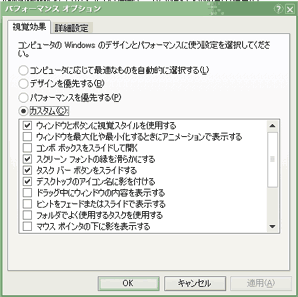 ウィンドウとボタンに視覚スタイルを使用する スクリーンフォントの縁を滑らかにする タスクバーボタンをスライドする デスクトップのアイコン名に影をつける 以上をチェックしてその他は全部はずす。 を試してみてくれ。Visual Styleの外観を持ちながら動作は機敏なデスクトップになるぞ。 |
TOP
□スタートメニューをクラシックスタイルに変更する
コントロールパネル > タスクバーと[スタート]メニュー > [スタート]メニュー  ここのクラシック[スタート]メニューを選択。 これで男らしいスタートメニューに戻すことができる。表示も速い♪ |
TOP
□Windows Messengerの自動起動を禁止する
| 1.タスクトレイのWindows Messengerのアイコンをダブルクリックする 2.Windows Messengerが起動するので、ツール > オプション > 設定を開く Windowsの起動時にこのプログラムを実行する 常にこのプログラムをバックグラウンドで実行する ↑のチェックを外してWindows Messengerを終了する。 |
TOP
□Windows Messengerをアンインストールする
| まずMessengerが起動していたら終了する。 スタート > ファイル名を指定して実行 に RunDll32 advpack.dll,LaunchINFSectionC:\WINDOWS\INF\MSMSGS.INF,BLC.Remove と入力して実行。アンインストールの確認のダイアログが表示されるので、もちろんOK。 XPをCドライブ以外にインストールしている人は"C:WINDOWS"ってところを変更してくれ。 |
TOP
□フォルダの表示を高速化する
コントロールパネル > フォルダオプション > 表示を開く。    上記にチェックを入れる。そのほかにチェックが入っていたら外す。 Internet ExplorerとShellを切り離すと組み合わせると効果的。 |
TOP
□隠されたWindowsコンポーネントを追加/削除できるようにする
| スタート > ファイル名を指定して実行で C:\WINDOWS\INF\SYSOC.INF と入力して実行。すると以下のようなファイルが開かれるので [Version] Signature = "$Windows NT$" DriverVer=07/01/2001,5.1.2600.0 [Components] NtComponents=ntoc.dll,NtOcSetupProc,,4 WBEM=ocgen.dll,OcEntry,wbemoc.inf,hide,7 Display=desk.cpl,DisplayOcSetupProc,,7 Fax=fxsocm.dll,FaxOcmSetupProc,fxsocm.inf,,7 NetOC=netoc.dll,NetOcSetupProc,netoc.inf,,7 iis=iis.dll,OcEntry,iis.inf,,7 com=comsetup.dll,OcEntry,comnt5.inf,hide,7 dtc=msdtcstp.dll,OcEntry,dtcnt5.inf,hide,7 IndexSrv_System = setupqry.dll,IndexSrv,setupqry.inf,,7 TerminalServer=TsOc.dll, HydraOc, TsOc.inf,hide,2 ims=imsinsnt.dll,OcEntry,ims.inf,,7 fp_extensions=fp40ext.dll,FrontPage4Extensions,fp40ext.inf,,7 AutoUpdate=ocgen.dll,OcEntry,au.inf,hide,7 msmsgs=msgrocm.dll,OcEntry,msmsgs.inf,hide,7 RootAutoUpdate=ocgen.dll,OcEntry,rootau.inf,,7 IEAccess=ocgen.dll,OcEntry,ieaccess.inf,,7 Games=ocgen.dll,OcEntry,games.inf,,7 AccessUtil=ocgen.dll,OcEntry,accessor.inf,HIDE,7 CommApps=ocgen.dll,OcEntry,communic.inf,HIDE,7 MultiM=ocgen.dll,OcEntry,multimed.inf,HIDE,7 AccessOpt=ocgen.dll,OcEntry,optional.inf,HIDE,7 Pinball=ocgen.dll,OcEntry,pinball.inf,HIDE,7 MSWordPad=ocgen.dll,OcEntry,wordpad.inf,HIDE,7 ZoneGames=zoneoc.dll,ZoneSetupProc,igames.inf,,7 [Global] WindowTitle=%WindowTitle% WindowTitle.StandAlone="*" [Components] FullScreenConsole=FsConIns.dll, FsConInstallProc, FsVga.inf, HIDE, 7 [Components] msnexplr=ocmsn.dll,OcEntry,msnmsn.inf,,7 [Strings] WindowTitle="Windows Personal セットアップ" WindowTitle_Standalone="Windows コンポーネント ウィザード" hideとHIDEを消してSYSOC.INFを上書き保存する。あとは コントロールパネル > プログラムの追加と削除 >Windowsコンポーネントの追加と削除 でいらないものをアンインストールする。 |
TOP
□圧縮フォルダ機能をアンインストールする
| スタート > ファイル名を指定して実行で regsvr32 /u C:\WINDOWS\SYSTEM32\ZIPFLDR.DLL 成功すると成功しましたってダイアログがでるんでOK。 再起動後にはあのうざい圧縮フォルダ機能が無くなっている。 んまぁ使えないことはないこの機能なのだが、完全なフォルダとしては操作できないので、 どうせ使うのなら解凍してから使うのが○、というわけでいらない。 |
TOP
□圧縮ファイルの検索を無効にする
| スタート > ファイル名を指定して実行で regsvr32 /u zipfldr.dll を実行。「〜成功しました」ってダイアログがでるからOK。 さらにスタート > ファイル名を指定して実行で regsvr32 /u cabview.dll を実行。「〜成功しました」ってダイアログがでるからOK。 WindowsXPではZIPとCABの中身まで検索してくれるというお節介機能があるw これを無効にすることによって検索の時間が大幅に短縮できる。 |
TOP
□マイドキュメントを移動する
| 1.移動したい場所に"My Documents"を作る 2.現在のMy Documentsを右クリック >プロパティ > リンク先で1で作ったMy Documentsに変更する。 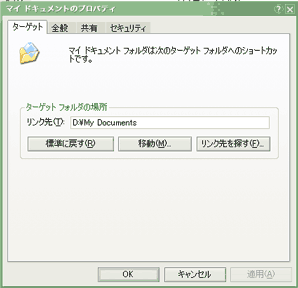 ハードディスクが複数あって、作業ドライブとMy Documentsを切り離したいって人はやってみてくれ。 |
TOP
□CD-R書き込み機能をOFF
マイコンピューター > CD-RW ドライブ > 右クリック > プロパティ > 書き込み  このドライブで書き込みを有効にするのチェックを外す。 これまたバグてんこ盛りのWriting機能なのでこんな不要な機能は削除しましょう。 CDを焼くなら専用のソフトを使うのが安全でしょう。 |
TOP
□不要なサービスをストップ
| Ati Hotkey Poller | ATiのグラフィックで一部のTVチューナーを使用する場合に必要になる事があるらしいが・・・ |
| Automatic Updates | Windowsの自動アップデート機能。 |
| ClipBook | ネットワーク上でクリップボードを共有。オレは一匹狼なんで結構です。 |
| Error Reporting Service | M$へのエラー報告。報告してもなおしてくれないので× |
| Messenger | これも↑関係か?イラネ。 |
| Network DDE | ClipBookを使わないのなら無効にしてかまわない。 |
| Task Scheduler | タスクスケジューラー。 |
| Uninterruptible Power Supply | UPS(無停電電源装置)。うちはそんな高価なものつけていません。 |
| Universal Plug and Play Device Host | わけわからん。 |
| Remote Registry | ネットワークを介してレジストリをいじらないのなら無効。てーかそんなことされたら怖い。 |
| Security Accounts Manager | セキュリティ的に無効。 |
| System Restore Service | システムの復元。大事なバックアップをこいつに任すことはオレにはできない。 |
| ほかにもたくさんありそうだが、↑を参考にいらないサービスを停止させてみてくれ。 |
TOP
□InternetExplorerの設定
| コントロールパネル > インターネットオプション ・全般 インターネット一時ファイル > 設定 使用するディスクの容量を変更する。キャッシュをガンガンハードディスクにため込まれても困るので50Mぐらいに設定。 フォント ここでIEで使用されるフォントが変更できる。 MS UI Gothicは視認性が悪いので良いフォントを探してきて変更しよう。 Tahoma、SHG30、ヒラギノ、Osakaなんかがおすすめ。ちなみにTahomaは標準で入ってるので試してみてくれ。 |
TOP
□エラー報告を無効化
| コントロールパネル > システム > 詳細設定 > エラー報告 エラー報告を無効にすると重大なエラーが発生した場合は通知するにチェックを入れる。 |
TOP
□ドライバの署名を無視する
| コントロールパネル > システム > ハードウェア > ドライバの署名 無視にチェックを入れる。 ドライバをインストールするときに出てくるWDM(Windows Driver Model)Driverで無いという警告を無視できる。かなりうざったいので消しておこう。 |
TOP
□自動的にログオンする
| 1.ファイル名を指定して実行 > control userpasswords2を入力して実行。 2.ユーザーアカウント画面が起動するので,「ユーザーがこのコンピュータを使うには,ユーザー名とパスワードの入力が必要」のチェックを外す。 3.自動ログオンしたいユーザー名をとパスワードを入力。 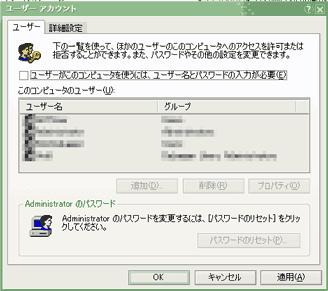 デフォルトがAdministratorになってるので注意! |
TOP
|
| copyright(c)2002
Infoveld all right reserved. |
| | Home | About | Windows Customize | Programming Tips | Laboratory | Download | BBS | Link | Contact | | |
| Topページへ・・・
Infoveldについて。
WindowsXPを極限までカスタマイズ。
MFC,C++
Programming Tips
研究室・・・
オリジナルプログラムのダウンロード。
掲示板。
リンク。
メール送信。 |